win7文件夹开机自动打开怎么解决?win7系统经常存在开机就会自动打开的软件,但是最近很多小伙伴发现开机之后文件夹也一起打开了,其实这是因为自带还原的功能的文件夹打开导致
win7文件夹开机自动打开怎么解决?win7系统经常存在开机就会自动打开的软件,但是最近很多小伙伴发现开机之后文件夹也一起打开了,其实这是因为自带还原的功能的文件夹打开导致的,想要取消也非常简单,打开运行菜单找到系统配置实用程序,关闭文件夹即可,下面小编就告诉大家具体的解决方法。
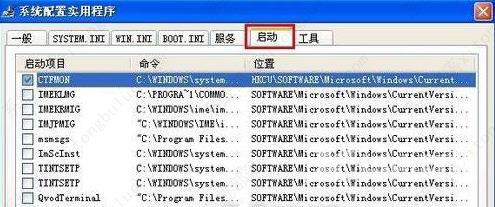
win7文件夹开机自动打开的两种解决方法
方法一
首先,点击开始按钮,选择所有程序,鼠标指向启动文件夹,看看这里是否含有该文件夹选项,有的话便需要删除。
1、 接着,我们点击桌面左下角的开始菜单,弹出的窗口单击运行命令。
2、 在运行对话框中键入msconfig命令,回车,打开系统配置实用程序。
3、 点击切换到启动标签,检查启动项目中是不是含有该文件夹的项目,如果有则把勾去掉即可。
方法二
1、 同时按住win+r打开运行对话框,输入regedit命令,启动注册表编辑器。
2、 然后,在注册表树中展开HKEY_CURRENT_USER项。
3、 展开后出来更多的项目,接着双击打开Software项。
4、 按照上面的步骤,依次将注册表项定位到以下分支上:
HKEY_CURRENT_USERSoftwareMicrosoftWindowsCurrentVersionRun。
5、然后,查看Run项的右边窗口,看看名称和数据是不是弹出文件夹的信息,如果是则鼠标右键删除该键值即可。
